“Hello World” Terraform + AWS
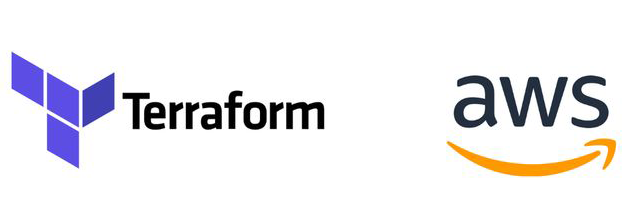
O nosso Hello world com Terraforma + AWS vai ser uma infraestrutura básica com um servidor Apache com uma página simples em html.
Vamos criar uma infraestrutura básica na AWS usando Terraform, incluindo:
- Uma VPC (Virtual Private Cloud)
- Uma subnet pública
- Um Internet Gateway
- Uma tabela de rotas
- Um grupo de segurança
- Uma instância EC2 com servidor web
Pré-requisitos
- Conta AWS: Você precisa de uma conta AWS com permissões para criar recursos.
- AWS CLI instalada e configurada: Execute
aws configurepara configurar suas credenciais. - Terraform instalado: Baixe em terraform.io.
- Editor de códigos: No caso estou usando o VS Code.
Instale no VS Code a extesão Terraform que vai ajudar em alguns momentos com sugestões.
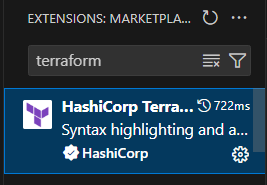
Caso queira criar um usuário somente com as permissões necessárias para este laboratório crie uma conta com as políticas a seguir:
{
"Version": "2012-10-17",
"Statement": [
{
"Effect": "Allow",
"Action": [
// Ações genéricas de descrição (somente leitura)
"ec2:Describe*",
// Gerenciamento completo de VPCs (criação, exclusão e tagging)
"ec2:CreateVpc",
"ec2:DeleteVpc",
"ec2:CreateTags",
// Gerenciamento de subnets (criação e exclusão)
"ec2:CreateSubnet",
"ec2:DeleteSubnet",
// Gerenciamento completo de Security Groups (criação, exclusão e regras)
"ec2:CreateSecurityGroup",
"ec2:DeleteSecurityGroup",
"ec2:DescribeSecurityGroups",
"ec2:AuthorizeSecurityGroupIngress",
"ec2:AuthorizeSecurityGroupEgress",
"ec2:RevokeSecurityGroupEgress",
// Gerenciamento de Internet Gateways (ciclo completo)
"ec2:CreateInternetGateway",
"ec2:DeleteInternetGateway",
"ec2:AttachInternetGateway",
"ec2:DetachInternetGateway",
// Gerenciamento de Route Tables e rotas
"ec2:CreateRouteTable",
"ec2:DeleteRouteTable",
"ec2:CreateRoute",
"ec2:AssociateRouteTable",
"ec2:DisassociateRouteTable",
// Gerenciamento de Elastic IPs (alocação e associação)
"ec2:AllocateAddress",
"ec2:AssociateAddress",
// Gerenciamento de instâncias EC2 (inicialização e término)
"ec2:RunInstances",
"ec2:TerminateInstances"
],
"Resource": "*"
}
]
}Passo 1: Configuração Inicial
Crie um arquivo chamado main.tf e cole o código fornecido abaixo. Vamos analisar cada seção, e todos os códigos informados ficaram dentro desse arquivo.
Passo 2: Entendendo o Código
1. Configuração do Provider AWS
provider "aws" {
region = "us-east-1" # Escolha sua região preferida
}provider "aws": Define que estamos usando o provedor AWS.region: Especifica a região AWS onde os recursos serão criados.
2. Criação da VPC
resource "aws_vpc" "main" {
cidr_block = "10.0.0.0/16"
tags = {
Name = "Tutorial-VPC"
}
}
aws_vpc: Recurso que cria uma VPC.cidr_block: Define o bloco IP para a VPC (10.0.0.0/16 permite 65.536 endereços IP).tags: Metadados para identificar o recurso.
3. Criação da Subnet Pública
resource "aws_subnet" "public" {
vpc_id = aws_vpc.main.id
cidr_block = "10.0.1.0/24"
availability_zone = "us-east-1a"
tags = {
Name = "Public-Subnet-Tutorial"
}
}
aws_subnet: Cria uma subnet dentro da VPC.vpc_id: Referencia a VPC criada anteriormente.cidr_block: Define um bloco IP menor (/24 = 256 endereços) dentro da VPC.availability_zone: Define em qual zona de disponibilidade a subnet será criada.
4. Criação do Internet Gateway
resource "aws_internet_gateway" "gw" {
vpc_id = aws_vpc.main.id
tags = {
Name = "Tutorial-IGW"
}
}
aws_internet_gateway: Cria um gateway para acesso à internet.vpc_id: Associa o gateway à VPC criada.
5. Criação da Tabela de Rotas
resource "aws_route_table" "public" {
vpc_id = aws_vpc.main.id
route {
cidr_block = "0.0.0.0/0"
gateway_id = aws_internet_gateway.gw.id
}
tags = {
Name = "Public-Route-Table"
}
}
aws_route_table: Cria uma tabela de rotas.route: Define uma rota padrão (0.0.0.0/0) para o Internet Gateway.
6. Associação da Tabela de Rotas
resource "aws_route_table_association" "public" {
subnet_id = aws_subnet.public.id
route_table_id = aws_route_table.public.id
}
aws_route_table_association: Associa a tabela de rotas à subnet pública.
7. Criação do Grupo de Segurança
resource "aws_security_group" "web" {
name = "web-sg"
description = "Allow HTTP traffic"
vpc_id = aws_vpc.main.id
ingress {
description = "HTTP from anywhere"
from_port = 80
to_port = 80
protocol = "tcp"
cidr_blocks = ["0.0.0.0/0"]
}
egress {
from_port = 0
to_port = 0
protocol = "-1"
cidr_blocks = ["0.0.0.0/0"]
}
tags = {
Name = "Web-Security-Group"
}
}
aws_security_group: Cria um firewall virtual.ingress: Regra de entrada permitindo tráfego HTTP (porta 80).egress: Regra de saída permitindo todo tráfego.
8. Criação da Instância EC2
resource "aws_instance" "web_server" {
ami = "ami-085386e29e44dacd7" # Amazon Linux 2 (us-east-1)
instance_type = "t2.micro"
subnet_id = aws_subnet.public.id
vpc_security_group_ids = [aws_security_group.web.id]
associate_public_ip_address = true
user_data = <<-EOF
#!/bin/bash
yum update -y
yum install -y httpd
systemctl start httpd
systemctl enable httpd
echo "<html><body><h1>Hello World from Terraform!</h1></body></html>" > /var/www/html/index.html
EOF
tags = {
Name = "Web-Server-Tutorial"
}
}aws_instance: Cria uma instância EC2.ami: ID da imagem da máquina (Amazon Linux 2 na us-east-1).instance_type: Tipo da instância (t2.micro é elegível para o free tier).subnet_id: Define em qual subnet a instância será criada.vpc_security_group_ids: Associa o grupo de segurança criado.associate_public_ip_address: Atribui um IP público automaticamente.user_data: Script executado no primeiro boot para instalar e configurar o Apache.
9. Saída do IP Público
output "public_ip" {
value = aws_instance.web_server.public_ip
}
output: Exibe o IP público da instância após a implantação.
10. Verificação do configuração
Validar configuração: terraform validate
O comando vai verificar se toda a configuração feita no arquivo esta ok.
Passo 3: Inicialização e Aplicação
- Inicialize o Terraform: terraform init
Isso baixará o provedor AWS necessário. - Verifique o plano de execução: terraform plan
Revise quais recursos serão criados. - Aplique a configuração: terraform apply
Digiteyesquando solicitado para confirmar.
Passo 4: Teste a Implantação
- Após a conclusão, o Terraform exibirá o IP público da instância.
- Abra um navegador e acesse
http://<IP_PUBLICO>. - Você deve ver a mensagem “Hello World from Terraform!”.
Passo 5: Limpeza dos Recursos
Para evitar custos desnecessários, destrua os recursos quando não precisar mais deles:
terraform destroy
Digite yes quando solicitado para confirmar.
Abaixo o nosso código completo:
provider "aws" {
region = "us-east-1" # Escolha sua região preferida
}
#Criação de um VPC
resource "aws_vpc" "main" {
cidr_block = "10.0.0.0/16"
tags = {
Name = "Tutorial-VPC"
}
}
#Criação de uma Subnet pública
#A subnet pública é uma sub-rede que pode se comunicar com a Internet
resource "aws_subnet" "public" {
vpc_id = aws_vpc.main.id
cidr_block = "10.0.1.0/24"
availability_zone = "us-east-1a" # Altere conforme sua região
tags = {
Name = "Public-Subnet-Tutorial"
}
}
#Criação de uma Internet Gateway
#A Internet Gateway é um ponto de acesso à Internet para a VPC
resource "aws_internet_gateway" "gw" {
vpc_id = aws_vpc.main.id
tags = {
Name = "Tutorial-IGW"
}
}
#Criação de uma Route Table
#A tabela de rotas é usada para direcionar o tráfego da subnet pública para a Internet Gateway
resource "aws_route_table" "public" {
vpc_id = aws_vpc.main.id
route {
cidr_block = "0.0.0.0/0"
gateway_id = aws_internet_gateway.gw.id
}
tags = {
Name = "Public-Route-Table"
}
}
#Associa a tabela de rotas à subnet pública
resource "aws_route_table_association" "public" {
subnet_id = aws_subnet.public.id
route_table_id = aws_route_table.public.id
}
#Criação de um Security Group
#O Security Group é um firewall virtual que controla o tráfego de entrada e saída da instância EC2
resource "aws_security_group" "web" {
name = "web-sg"
description = "Allow HTTP traffic"
vpc_id = aws_vpc.main.id
ingress {
description = "HTTP from anywhere"
from_port = 80
to_port = 80
protocol = "tcp"
cidr_blocks = ["0.0.0.0/0"]
}
egress {
from_port = 0
to_port = 0
protocol = "-1"
cidr_blocks = ["0.0.0.0/0"]
}
tags = {
Name = "Web-Security-Group"
}
}
#Criação de uma instância EC2
#A instância EC2 é uma máquina virtual na nuvem da AWS
resource "aws_instance" "web_server" {
ami = "ami-085386e29e44dacd7" # Amazon Linux 2 (us-east-1)
instance_type = "t2.micro"
subnet_id = aws_subnet.public.id
vpc_security_group_ids = [aws_security_group.web.id]
associate_public_ip_address = true
user_data = <<-EOF
#!/bin/bash
yum update -y
yum install -y httpd
systemctl start httpd
systemctl enable httpd
echo "<html><body><h1>Hello World from Terraform!</h1></body></html>" > /var/www/html/index.html
EOF
tags = {
Name = "Web-Server-Tutorial"
}
}
#Saída do IP público da instância EC2
output "public_ip" {
value = aws_instance.web_server.public_ip
}Conclusão
Neste tutorial, você aprendeu a:
- Criar uma VPC e subnets
- Configurar um Internet Gateway e tabelas de rotas
- Definir grupos de segurança
- Implantar uma instância EC2 com configuração automática
- Gerenciar o ciclo de vida da infraestrutura com Terraform
Este é um exemplo básico que pode ser expandido com mais recursos.
A nossa página em html é bem simples, você pode alterar a parte do User Data para baixar uma página mais elaborada direto do github ou qualquer outro local.
Vale também lembrar que o nosso código esta todo dentro do arquivo main.tf, o ideal seria usar modulos, mas isso será um assunto para outro tutorial.


